Teilen über:
Möchten Sie einige Ihrer älteren Inhalte archivieren, ohne sie zu löschen? Wenn Websites altern und sich Ihre Inhalte weiterentwickeln, können ältere Inhalte, die Sie erstellt haben, manchmal fehl am Platz erscheinen. Dies liegt zum Teil daran, dass die Qualitätskontrolle Ihrer Website im Laufe der Jahre zugenommen hat, wie Websites in Suchmaschinen eingestuft werden, SEO, wie es sich im Laufe der Jahre verändert hat und wie es sich direkt auf die Erstellung von Inhalten auswirkt.
Nur weil der Inhalt alt ist, wird er natürlich nicht unlesbar. Sie können es einfach von Ihrer Website entfernen, indem Sie es archivieren. Dadurch werden Inhalte nicht gelöscht. Es wird gespeichert und kann später angezeigt werden. Heute werde ich zeigen, wie man einen Beitrag archiviert, ohne ihn in WordPress zu löschen.
Warum ältere Inhalte ausblenden, anstatt sie zu löschen
Sie fragen sich vielleicht, warum nicht einfach den Inhalt löschen? Es gibt keinen „richtigen“ Weg, um mit älteren Inhalten umzugehen. Sie können es sicherlich löschen, aber viele Webentwickler können zustimmen, dass ihre ersten Inhalte etwas Besonderes sind und es verdienen, erhalten zu werden. Sie sind vielleicht nicht der Höhepunkt der Qualität oder entsprechen den aktuellen SEO-Standards, aber sie sind die Inhalte, die Ihre Website gestartet haben.
Ältere Inhalte sind auch eine gute Möglichkeit, um zu sehen, wie weit Ihre Website gekommen ist. Wenn der Inhalt die SEO Ihrer Website beeinflusst, muss natürlich etwas getan werden. Wenn Sie es archivieren, ohne es zu löschen, wird es vor dem Frontend Ihrer Website ausgeblendet. Dies wird dazu beitragen, Ihre Besucher auch auf Ihren neueren Inhalten zu halten. Wenn Sie nicht an Ihren ursprünglichen Inhalt gebunden sind, ist das Löschen ein sehr einfacher und praktikabler Ansatz.
Wie man einen Beitrag archiviert, ohne ihn in WordPress zu löschen
Heute werde ich zeigen, wie man einen Beitrag archiviert, ohne ihn in WordPress zu löschen, indem man das archivierte Post-Status-Plugin verwendet. Archivierung ist der Prozess, Inhalte, die nicht mehr verwendet oder benötigt werden, zu übernehmen und zu speichern. Dieser Inhalt wird Besuchern nicht angezeigt, kann jedoch von Administratoren oder anderen Konten mit den entsprechenden Berechtigungen angezeigt werden. Die Erhaltung von Inhalten ist wichtig, um sicherzustellen, dass Fehler der Vergangenheit nicht wiederholt werden.
Status des archivierten Beitrags installieren
Klicken Sie zunächst auf Plugins und wählen Sie im linken Admin-Bereich die Option Neu hinzufügen.
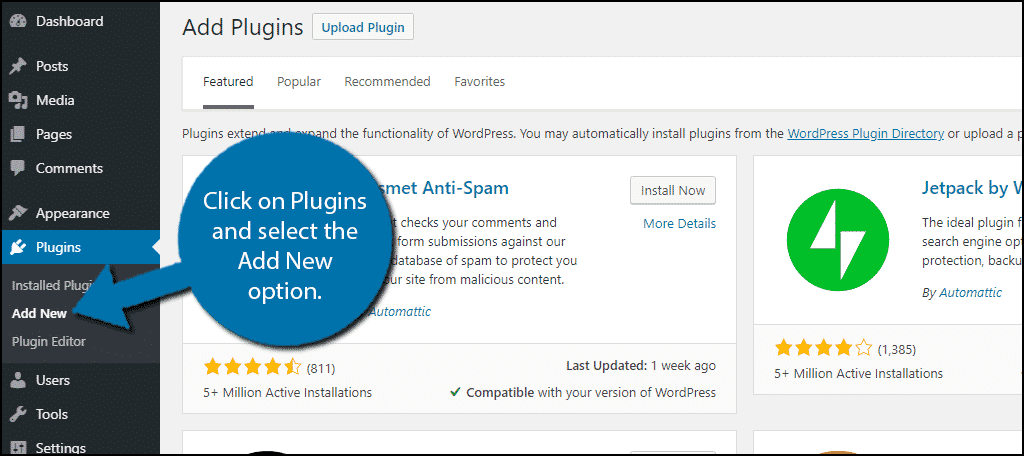
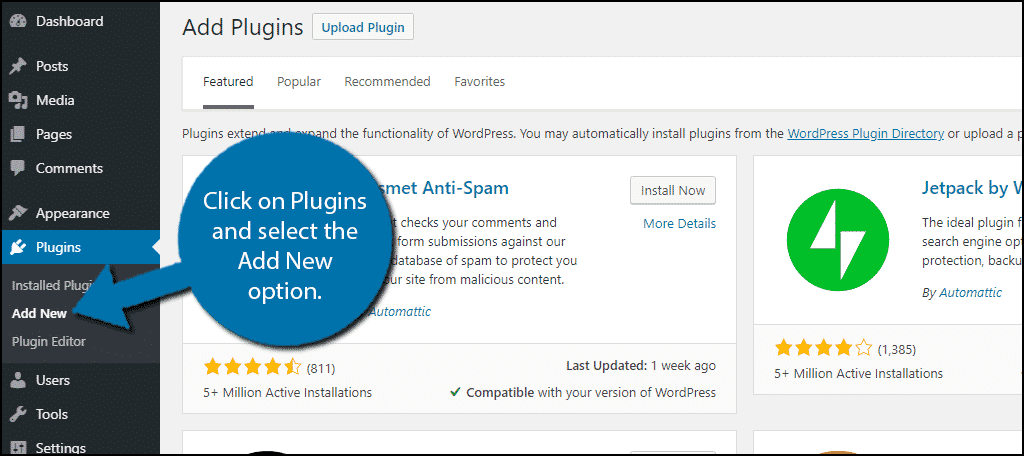
Suchen Sie im verfügbaren Suchfeld nach dem Status des archivierten Beitrags. Dadurch werden zusätzliche Plugins aufgerufen, die Sie möglicherweise hilfreich finden.
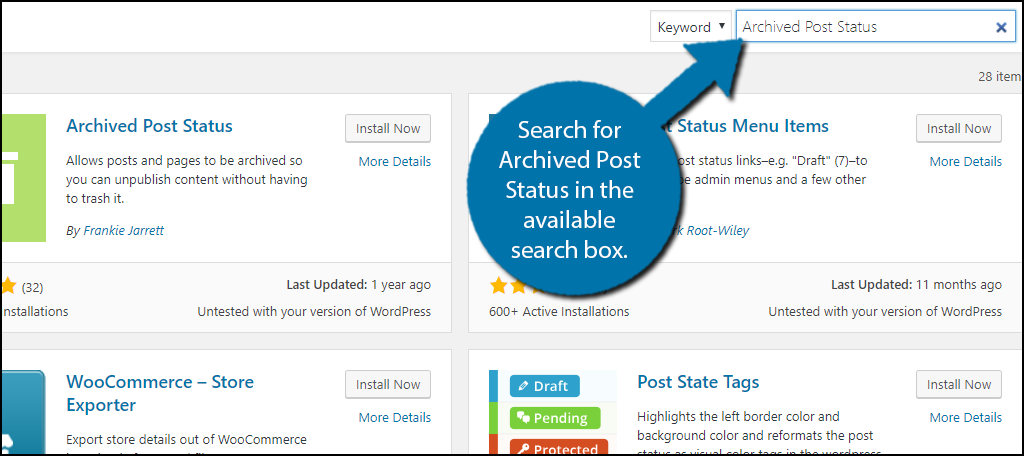
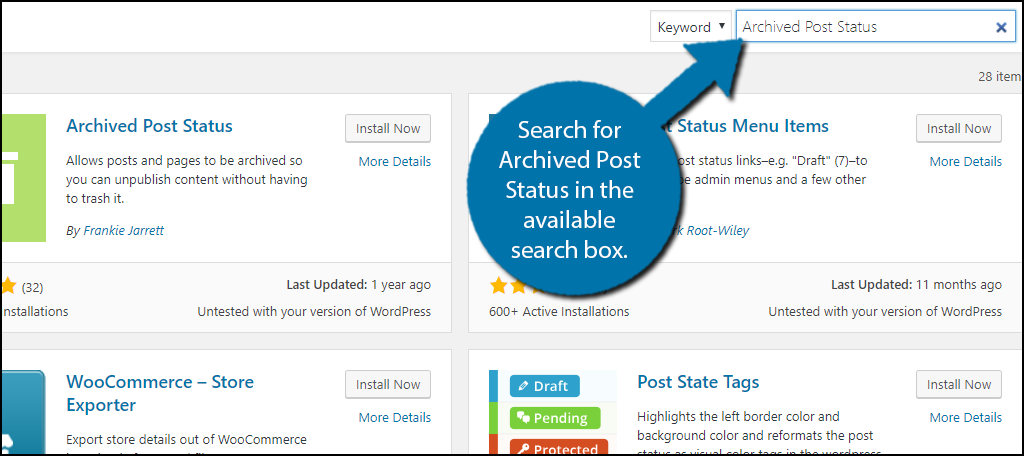
Scrollen Sie nach unten, bis Sie das archivierte Post-Status-Plugin finden, klicken Sie auf die Schaltfläche „Jetzt installieren“ und aktivieren Sie das Plugin zur Verwendung.
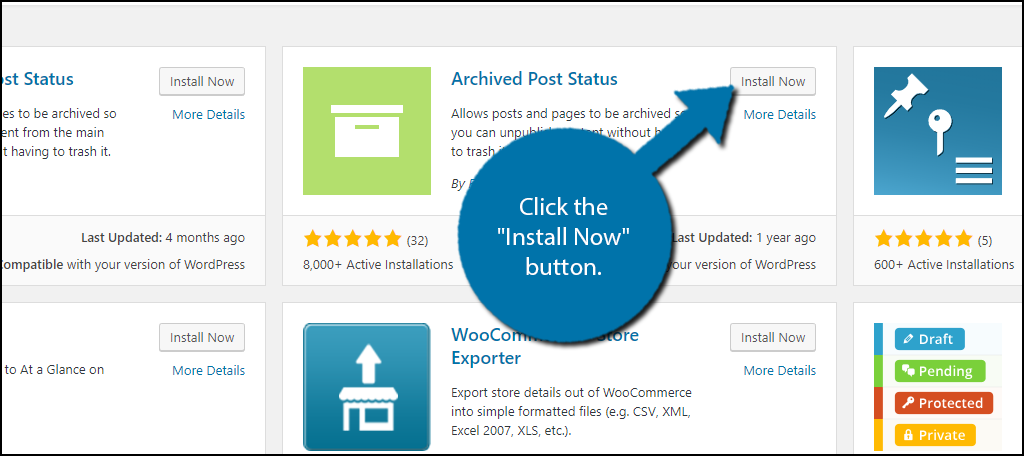
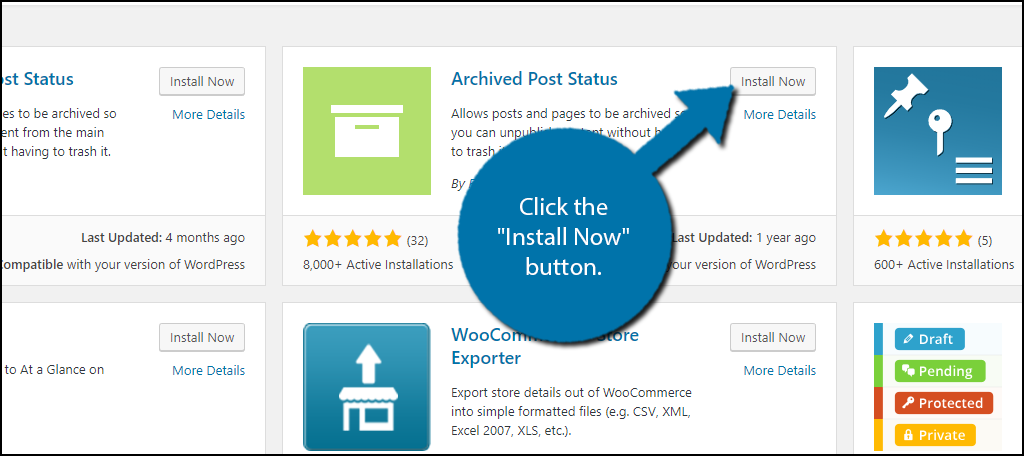
Im Gegensatz zu anderen Plugins hat Archived Post Status keine Einstellungsseite. Es funktioniert sofort nach der Aktivierung.
Verwenden des archivierten Beitragsstatus für einen einzelnen Beitrag
Um mit der Archivierung Ihrer Inhalte mit diesem Plugin zu beginnen, gehen Sie zu dem gewünschten Inhalt, den Sie archivieren möchten. Auf der rechten Seite der Seite befindet sich ein Veröffentlichungsfeld. In diesem Feld finden Sie nützliche Schaltflächen wie die Schaltfläche Veröffentlichen und Vorschau. Sie sehen auch den aktuellen Status des Inhalts. Klicken Sie auf die Option Bearbeiten daneben.
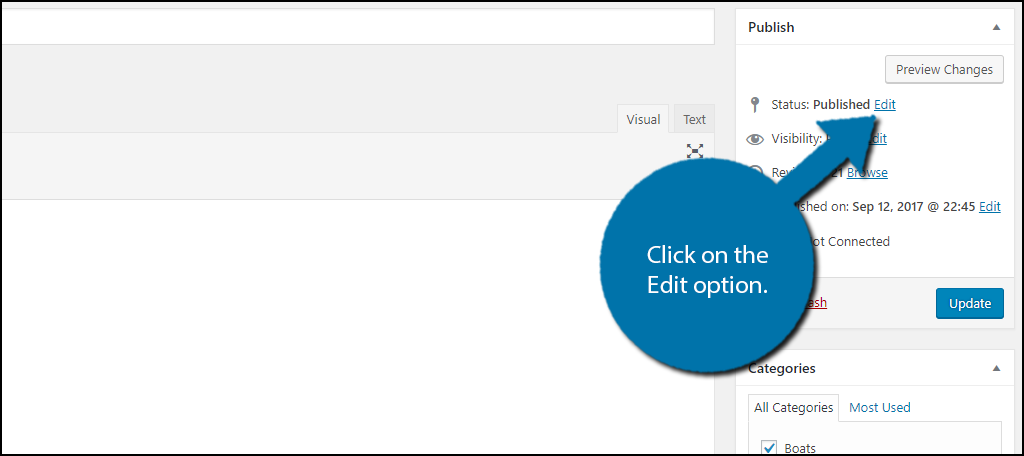
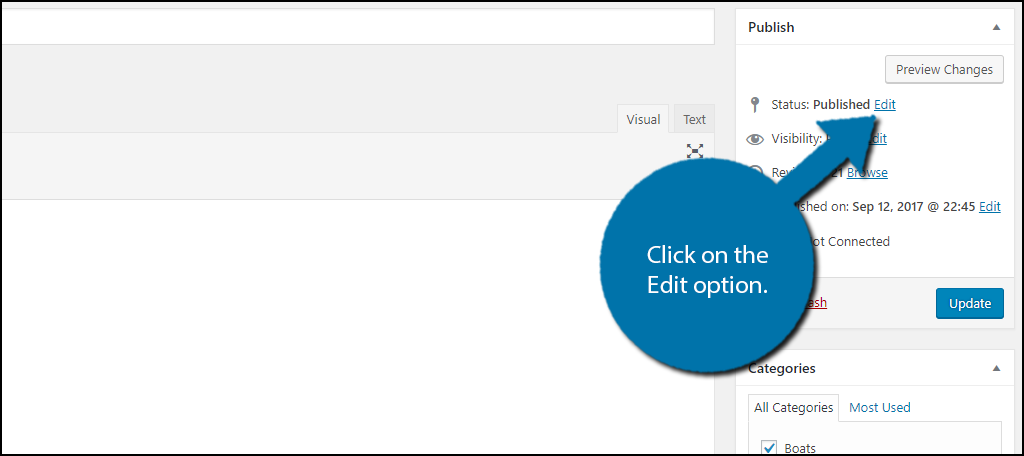
Wenn Sie darauf klicken, wird ein Dropdown-Feld angezeigt. Sie können vier Optionen auswählen, darunter Published, Pending Review, Draft und what we are after, Archived. Wählen Sie die Option Archiviert.
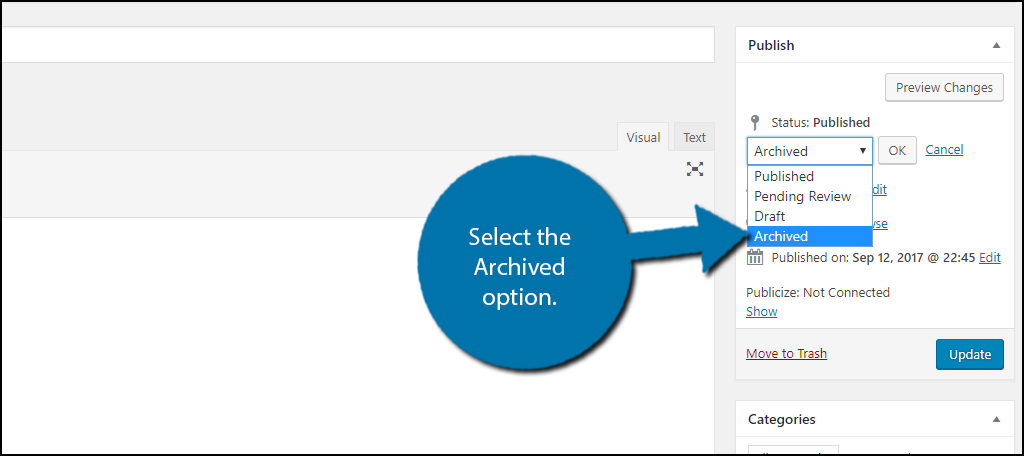
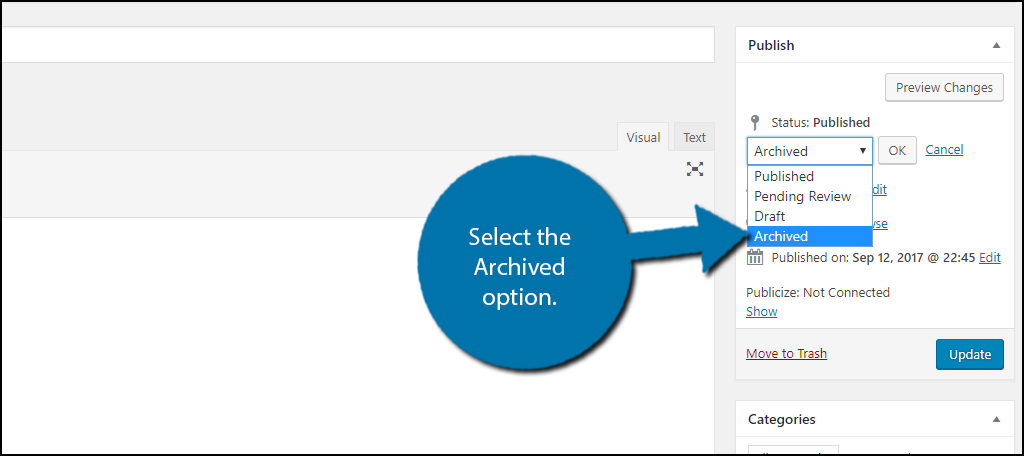
Klicken Sie auf die Schaltfläche „OK“, um die Änderung zu bestätigen. Sie sollten nun Archiviert als aktuellen Status des Inhalts sehen. Klicken Sie auf die Schaltfläche „Aktualisieren“, um die Änderungen zu übernehmen.
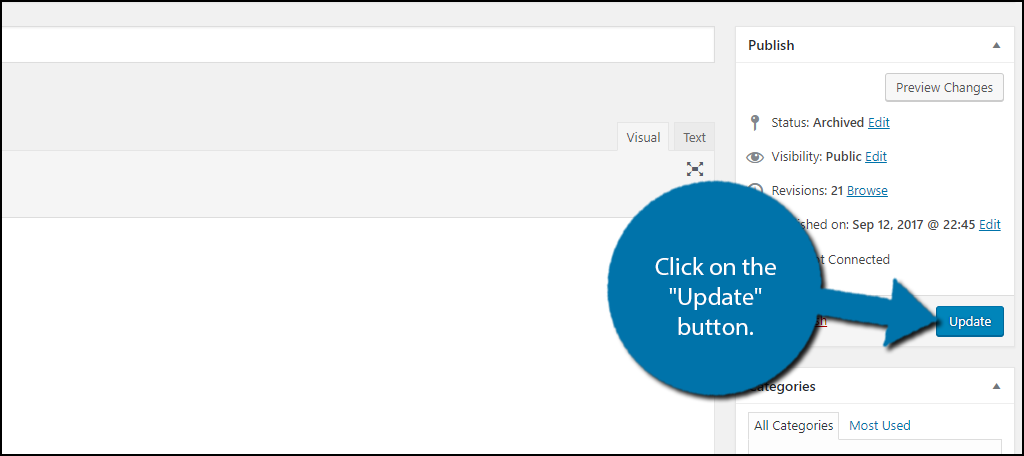
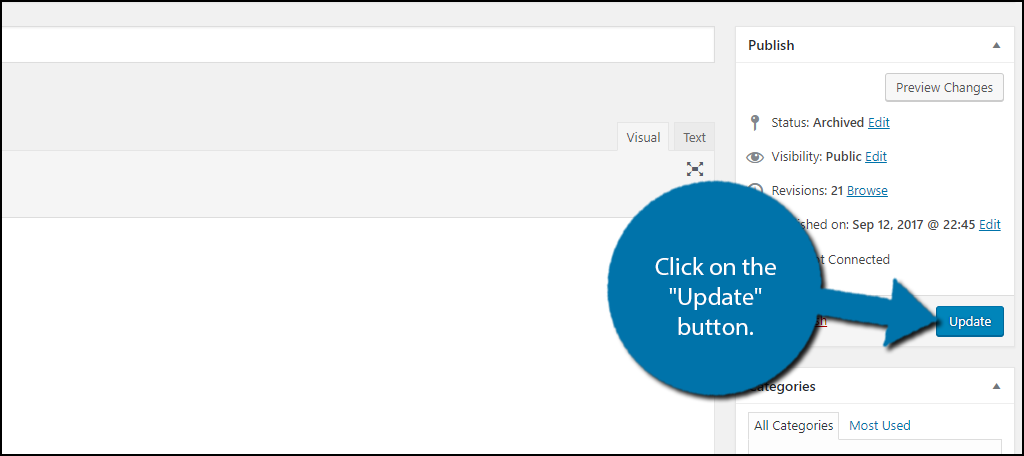
Der Inhalt wird nun archiviert und Sie können die Schritte für jeden Inhalt wiederholen. Wenn Sie viele Inhalte archivieren müssen, ist dieser Ansatz nicht für Sie geeignet. Stattdessen sollten Sie den Massenarchivierungsansatz verwenden.
Massenansatz
Wenn Sie einen Inhalt archivieren möchten, gibt es wahrscheinlich mehr. Das Plugin unterstützt Massenaktionen. Klicken Sie im linken Admin-Bereich auf Beiträge und wählen Sie die Option Alle Beiträge.
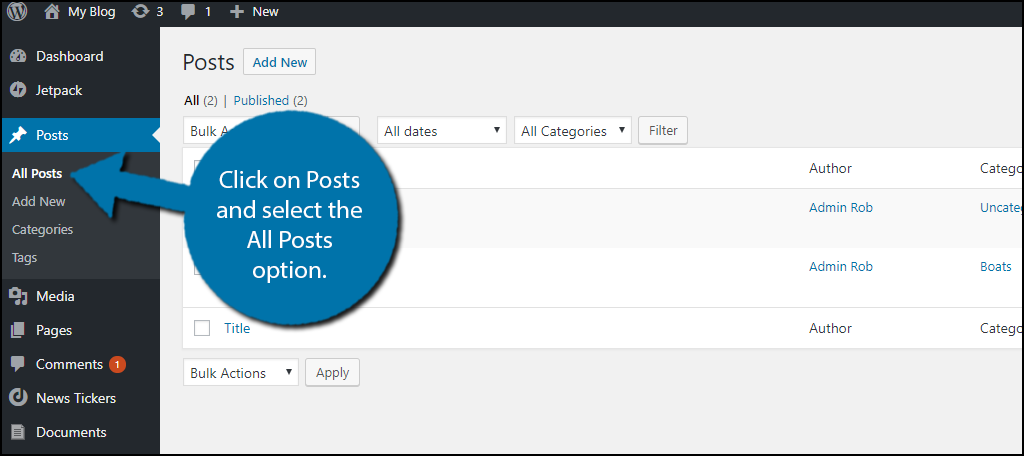
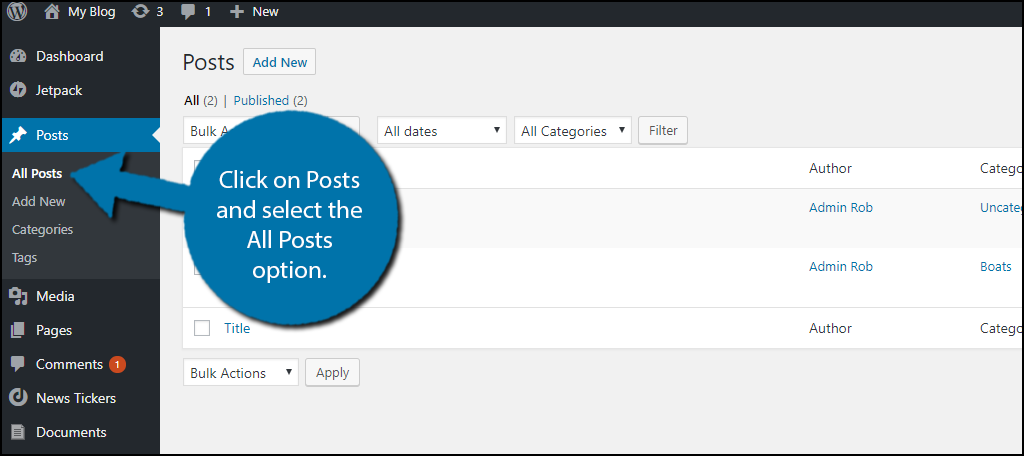
Gehen Sie alle Ihre Beiträge durch und wählen Sie diejenigen aus, die archiviert werden sollen, indem Sie das Kontrollkästchen daneben aktivieren. Wählen Sie im Dropdown-Feld Massenaktionen die Option Bearbeiten aus. Klicken Sie auf die Schaltfläche Übernehmen daneben.
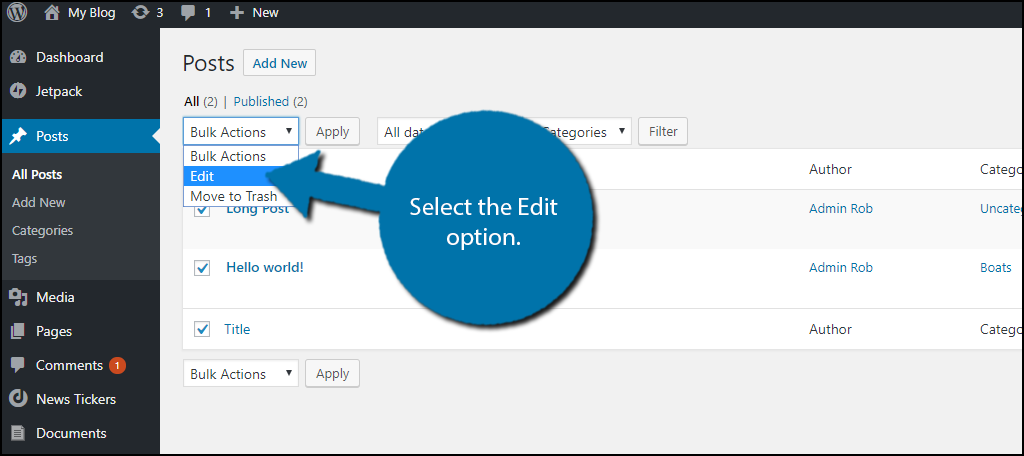
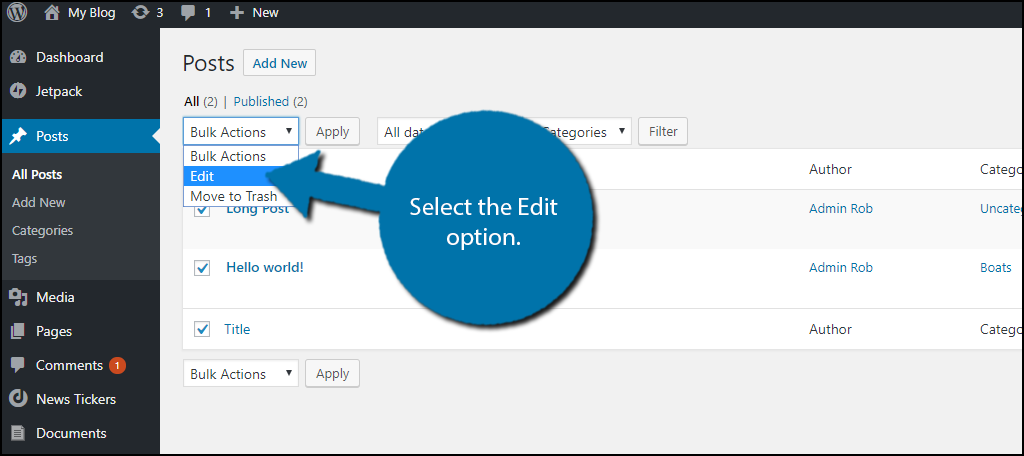
Sie können nun alle ausgewählten Beiträge bearbeiten. Wählen Sie im Dropdown-Feld Status die Option Archiviert aus. Klicken Sie auf die Schaltfläche Aktualisieren, um die Änderungen zu übernehmen.
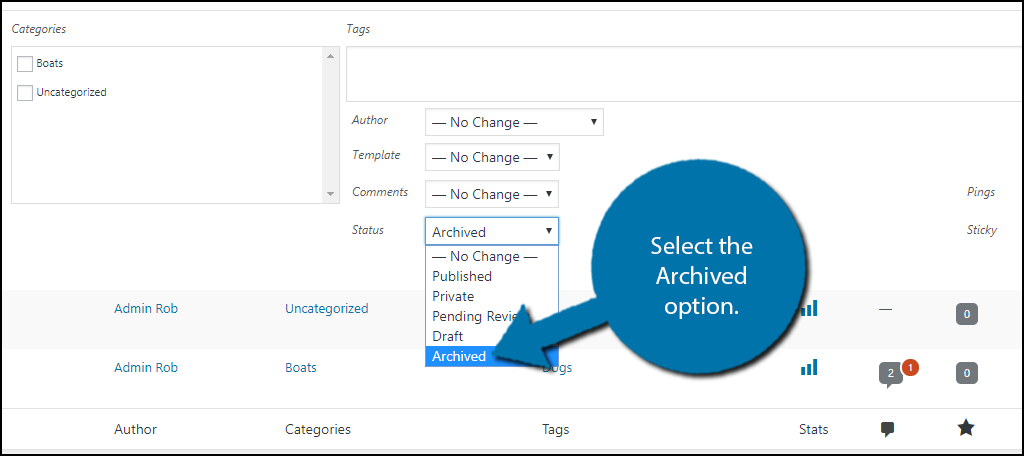
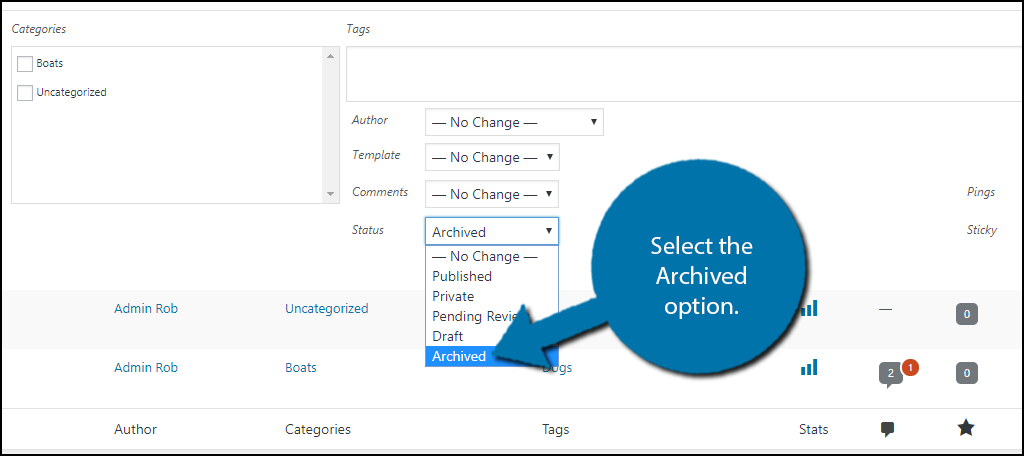
Herzlichen Glückwunsch, Sie haben alle Ihre ausgewählten Beiträge erfolgreich archiviert. Sie sind im Frontend Ihrer Website nicht mehr sichtbar. Sie können sie jederzeit im Backend anzeigen.
Effizienz vor Nostalgie
Ältere Inhalte loszuwerden ist vielleicht nicht jedermanns Sache, aber es ist wichtig, dass Ihre Website praktisch und effizient ist. Ältere Inhalte entsprechen möglicherweise nicht den aktuellen Qualitätsstandards auf Ihrer Website oder sind auf dieselbe Weise formatiert. Sie können den Inhalt jederzeit überarbeiten, aber auch archivieren oder löschen. Letztere Optionen sind viel zeiteffizienter.
Das Betreiben einer Website ist ein Vollzeitjob, und manchmal lohnt es sich nicht, ältere, veraltete Inhalte zu speichern. Das Löschen von Inhalten ist jedoch dauerhaft, während die Archivierung vorübergehend ist. Sie können den Inhalt einfach archivieren und zu einem späteren Zeitpunkt überarbeiten.
Warum haben Sie sich entschieden, Inhalte auf Ihrer Website zu archivieren? Glauben Sie, dass Sie in Zukunft archivierte Inhalte veröffentlichen werden?
Teilen über: